Vai rodas problēmas ar iTunes instalēšanu operētājsistēmā Windows 10? Izmēģiniet šos padomus

Līdz ar Windows 10 izlaišanu dažiem cilvēkiem rodas problēmas ar iTunes pareizu instalēšanu. Šeit ir daži padomi, kurus varat izmantot, lai tas darbotos.
Kopš Apple atkal izlaida iTunes for Windows2003. gadā tā ir kļuvusi par vienu no populārākajām mūzikas programmām platformā. Liela daļa no tā tiek piedēvēta Apple iPod un iPhone panākumiem. Kaut arī iTunes ir kļuvis par vairumu personālo datoru, tas ir arī nopelnījis reputāciju kā nicināts programmatūras gabals. Faktiski tā ieguva Groovy Post balvu par visu laiku sliktāko programmatūru. Tas bija pirms dažiem gadiem, un diemžēl maz kas ir mainījies ar jaunākajām versijām, kuras šī rakstīšanas laikā ir iTunes 12.
Tas nozīmē, ka daudz lietotāju, ieskaitot mani,joprojām izmanto to. Es to izmantoju, lai pārvaldītu savu mūzikas bibliotēku, importētu jaunu saturu, izveidotu atskaņošanas sarakstu un sinhronizētu ar savām Apple ierīcēm. Pēc Windows 10 izlaišanas daži lietotāji ir ziņojuši par problēmām, kas saistītas ar tā jaunināšanu no vecākām versijām vai veiksmīgu instalēšanu. Šeit ir daži padomi, kā nodrošināt pareizu tā darbību.
Iegūstiet iTunes instalētu operētājsistēmā Windows 10
Pirmkārt, jums jāievēro šie pamatnosacījumi:
- Aizveriet iTunes, ja tā ir atvērta. iTunes ir tendence palikt atmiņā, tāpēc, visticamāk, ieteicams veikt atkārtotu sāknēšanu. Tāpat atspējojiet iTunes Helper startēšanu operētājsistēmā Windows. Skatiet mūsu rakstu par startēšanas vienumu atspējošanu operētājsistēmā Windows 10.
- Ja datoram ir pievienotas kādas Apple ierīces, pagaidām atvienojiet tās.
- Pārliecinieties, ka esat lejupielādējis pareizo arhitektūru (32vai 64 bitu) jūsu datoram šeit. Lejupielādes lapa pēc noklusējuma nosaka jūsu arhitektūru, bet, ja jūs iepriekš izmantojāt Windows 32 bitu versiju, bet pēc tam pārslēdzāties uz 64 bitu Windows 10, 32 bitu instalētājs varētu būt iemesls, kāpēc tā nedarbojas pareizi.
- Saglabājiet iestatīšanas failu cietajā diskā, neveiciet iestatīšanu no tā pašreizējās atrašanās vietas.
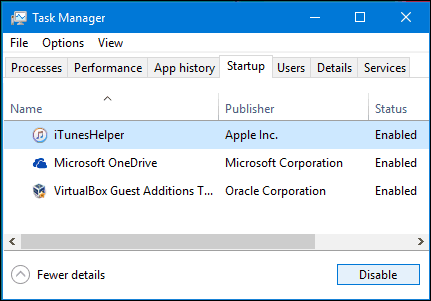
Ar peles labo pogu noklikšķiniet uz iTunes iestatīšanas faila un pēc tam noklikšķiniet uz Izpildīt kā administratoram.
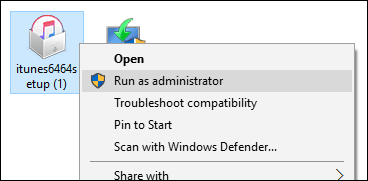
Noklikšķiniet uz Tālāk, pēc tam noklikšķiniet uz Instalēt.
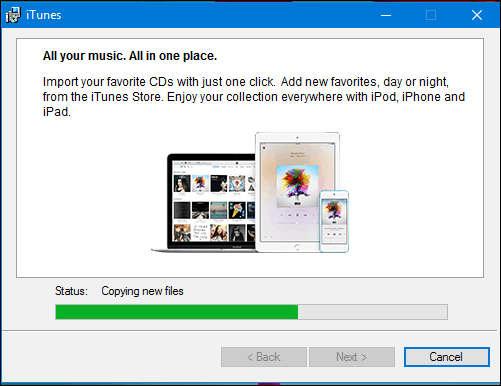
ITunes instalēšanas problēmu novēršana
Ja iTunes neinstalē veiksmīgi, ir dažas lietas, kuras varat izmēģināt.
Sākumā atinstalējiet jebkuru esošo iTunes instalāciju. Nospiediet Windows taustiņš + R tad tips: appwiz.cpl un nospiediet taustiņu Enter. Ritiniet uz leju un atlasiet iTunes, pēc tam noklikšķiniet uz Atinstalēt komandu joslā. Pārliecinieties arī, ka esat atinstalējis citus uzskaitītos Apple programmatūras komponentus, piemēram, Apple lietojumprogrammu atbalstu, mobilo ierīču atbalstu, programmatūras atjaunināšanu un Bonjour. Restartējiet datoru, kad atinstalēšana ir pabeigta.
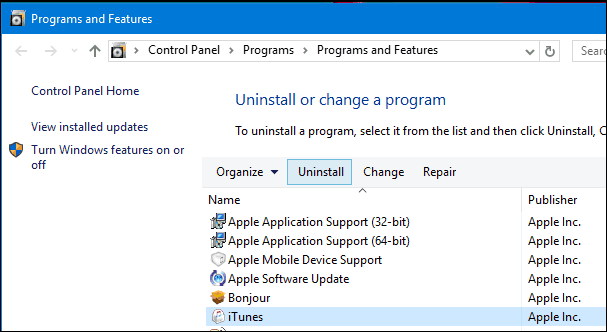
Turpiniet lejupielādēt iTunes no Apple vietnes, pēc tam izpildiet iTunes instalēšanas priekšnoteikumus.
Kopš tā laika arī uz laiku atspējojiet pretvīrusu programmudažas drošības utilītas var kļūdaini atzīmēt iTunes par ļaunprātīgu programmatūru. Ja rodas problēmas ar Windows Installer, varat mēģināt pārreģistrēt Windows Installer, pēc tam mēģiniet instalēt vēlreiz.
- Nospiediet Windows taustiņu + R
- Tips: msiexec / unreg pēc tam nospiediet taustiņu Enter
- Nospiediet Windows taustiņu + R
- Tips: msiexec / regserver pēc tam nospiediet taustiņu Enter
Īpašais Apple programmatūras atjaunināšanas pārvaldnieks ir vēl viens veids, kā lietotāji var atjaunināt iTunes un citu Apple programmatūru, piemēram, iCloud. Esmu to izmantojis daudzas reizes, lai iegūtu jaunāko iTunes versiju.
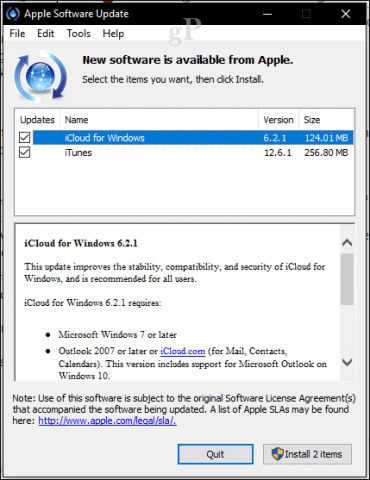
Ja viss iepriekš minētais neizdodas
Tad jūs varat mēģināt instalēt iTunes, izmantojot pakalpojumu Ninite. Tas iesaiņo iTunes instalētāju kopā ar visām citām lietotnēm, kuras jūs varētu vēlēties; tas arī apstrādā atjauninājumus.
Visi šie ieteikumi šķiet pārāk augstitik mazai lietotnei, bet iTunes nav vienkāršais 2003. gada 18 MB instalētājs. Gadu gaitā tas ir kļuvis par milzīgu albatrosu; pārveidojot par lietotni, kas veic daudzas lietas, bet neviena no tām nav ļoti laba. Cerams, ka, ja jums ir jāizmanto iTunes vai vēlaties to izmantot, šie vienkāršie padomi var panākt, ka tā darbojas veiksmīgi operētājsistēmā Windows 10.
Un atcerieties, ja jūs vienkārši slimojat ar iTunespilnībā, tur ir daudz alternatīvu, piemēram, Foobar2000. Mēs šeit esam apskatījuši arī iTunes alternatīvas. Arī operētājsistēmai Windows 10 ir sava iebūvēta mūzikas lietotne ar nosaukumu Groove Music, un tā importēs jūsu iTunes atskaņošanas sarakstus. Lietotājiem, kuriem rodas problēmas ar citas programmatūras instalēšanu, vajadzētu izlasīt arī mūsu rakstu par galddatoru un universālo lietotņu instalēšanas problēmu risināšanu.









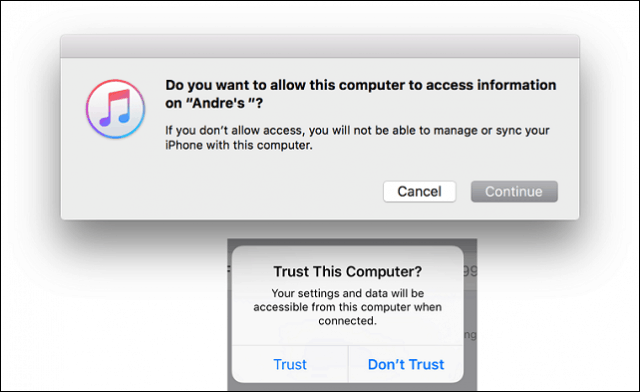
Atstājiet savu komentāru